8 款用于手机通知的最佳 iPhone 铃声制作工具
默认情况下,您的智能设备(无论是 iPhone 还是 Android 手机)都带有许多免费铃声,您可以将其用于任何电话通知。但是,有时您和朋友的铃声相同,您无法识别谁的电话在响铃。这通常发生在您拥有相同设备时,这也是您拥有相同铃声集的原因。
但是当你知道 如何制作自己的铃声,这将不再是你的负担。在此跳跃之后,您将学习如何在 iPhone 和 Android 设备上制作自己的铃声,因为我们会考虑一些最好的铃声制作软件。
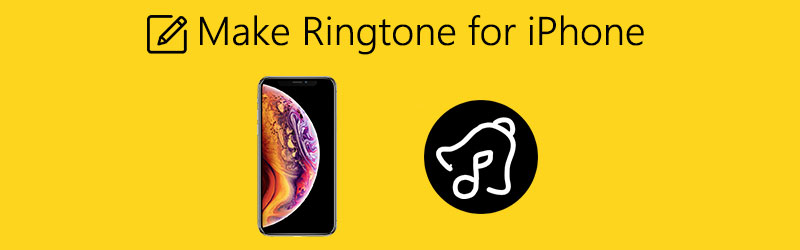
在写作之前,我们如何测试帖子的软件:
免责声明:我们网站上的所有内容均由我们的编辑团队撰写。在撰写之前,我们会对该主题进行深入研究。然后,我们会花 1-2 天的时间来选择和测试工具。我们会从设备和系统要求、功能、使用体验等方面测试软件。为了使我们的测试更加全面,我们还会查看评论网站,如 G2、Trustpilot 等,以收集真实用户的体验以供参考。
第 1 部分。 前 5 名铃声制作程序
1. Vidmore视频转换器
如果您厌倦了默认铃声, Vidmore视频转换 可以极大地帮助您为您的设备制作自定义铃声。它可以轻松地从您的视频文件中获取音频。
除了此功能外,Vidmore 的 Video Converter 使您可以剪切音频文件以缩短或剪切音频的长介绍。众所周知,铃声通常以 30 秒的循环运行。因此,您需要修剪或剪切音频以将其设置为铃声。另一方面,您还可以将多首歌曲合并到一个文件中,并根据您的喜好将它们按顺序排列。现在让我们按照以下步骤学习如何将歌曲制作为铃声。
步骤 1. 下载并安装软件
首先,下载应用程序,然后安装它。在您的计算机上运行该程序,您应该会看到它的运行界面。
步骤 2. 导入和编辑剪辑
接下来,导入要制作铃声的音频剪辑。只需点击 加 图标从主界面选择您的目标剪辑。将剪辑加载到应用程序后,单击“剪切”图标。从编辑面板中,通过移动开始和结束滑块来选择要删除和保留的部分。如果您对结果满意,请单击 保存 按钮。
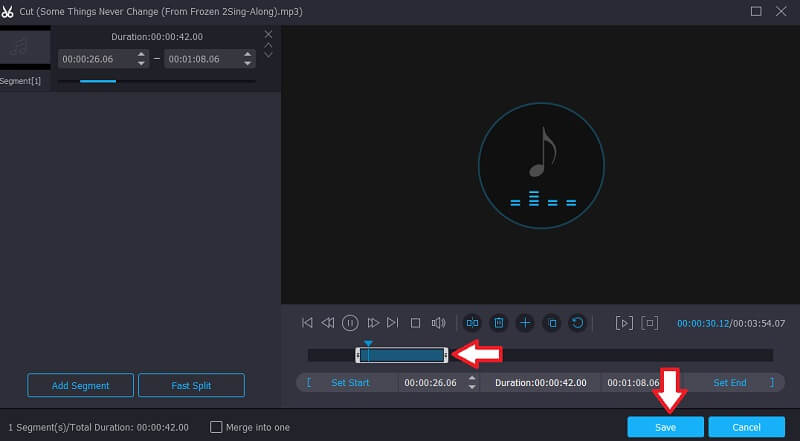
步骤 3. 选择输出格式
之后,展开 个人资料 菜单并从 音讯 标签。您还可以通过为加载到程序中的视频选择音频格式来执行相同的方法来学习如何从视频制作铃声。
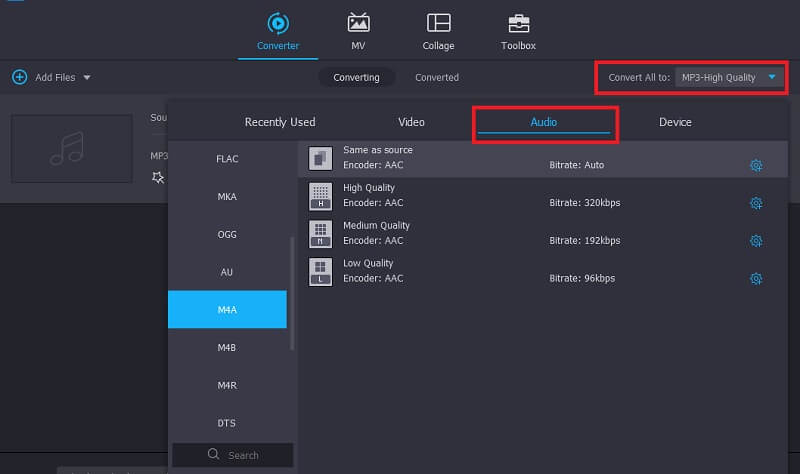
步骤 4. 保存最终版本
完成所有必要的更改后,选择一个文件位置并单击 全部转换按钮 渲染文件。
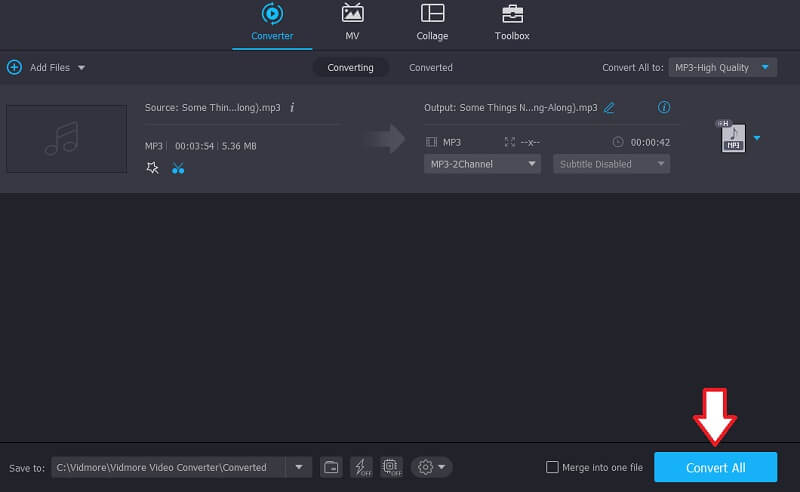
2. 在线 MP3 切割机
如果您想在线学习如何在 iPhone 上制作自定义铃声,您应该考虑使用 123apps 的 Online MP3 Cutter。这个网络应用程序带有一个有用的功能,可以让您生成高质量的铃声。有了它,您可以将输出文件保存为与 iPhone 兼容的格式,例如 M4R。此外,您还可以将歌曲剪辑为 30 或 40 秒长,并将其设置为 iPhone 的铃声。在以下步骤中,我们将带您了解如何在 iPhone 上将歌曲设为铃声。
步骤1。 首先,使用计算机上的任何浏览器访问该程序的官方网页。
第2步。 点击 打开文件 工具主界面上的按钮,然后选择要保存为铃声的歌曲。
第三步 从那里,您可以将音频修剪为 40 秒长的铃声,添加淡入和淡出等效果。
第四步。 之后,单击音频格式的下拉菜单并选择 m4r,这是 iPhone 铃声的预期格式。点击 保存 按钮确认更改。
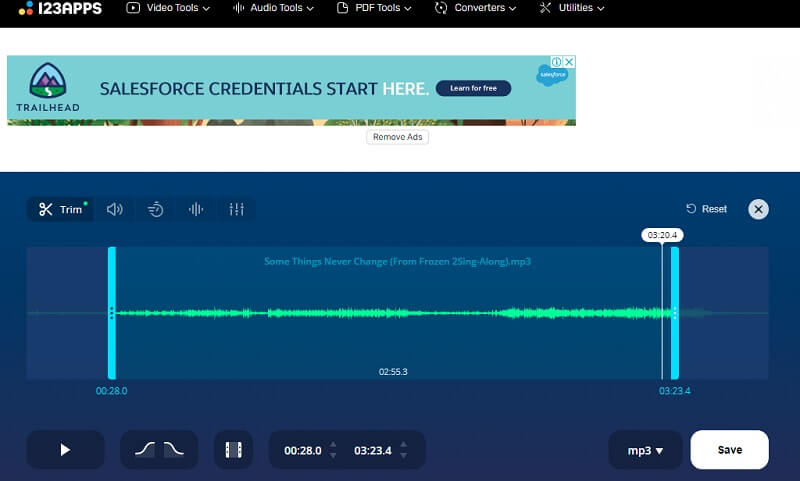
3. 疯狂铃声
在您想要为您的 iPhone 设备定制铃声的任何时候,Zedge 的 Mad Ringtones 都是您的最佳选择。有许多现成的 iOS 铃声可以设置为 iPhone 铃声。您可以选择简单的铃声或尝试混合音频,让您的铃声脱颖而出。除此之外,如果您错过了旧 iPhone 版本的铃声,该网站会提供从旧版到最新版 iOS 机型的铃声。想知道如何通过本网站在 iPhone 上制作一首歌曲作为铃声吗?请参阅下面的指导指南供您参考。
步骤1。 转到 ZEDGE 的 Mad Ringtones 网站,您会看到一堆可供下载的铃声。
第2步。 浏览和收听网站上的铃声。要收听所选歌曲,只需单击 玩 按钮。
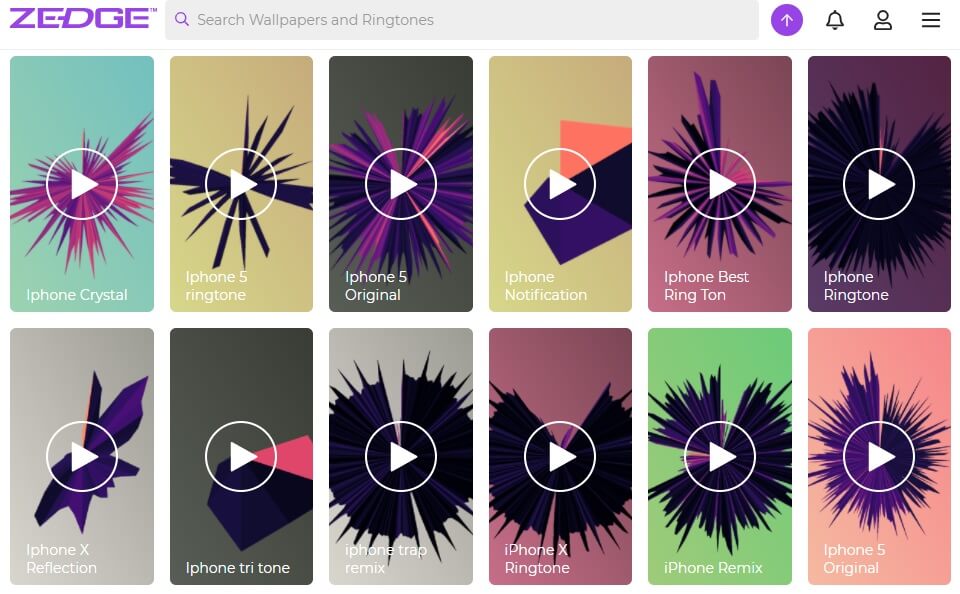
第三步 然后,单击铃声的标题,然后单击 下载 界面右上方的按钮,下载铃声。
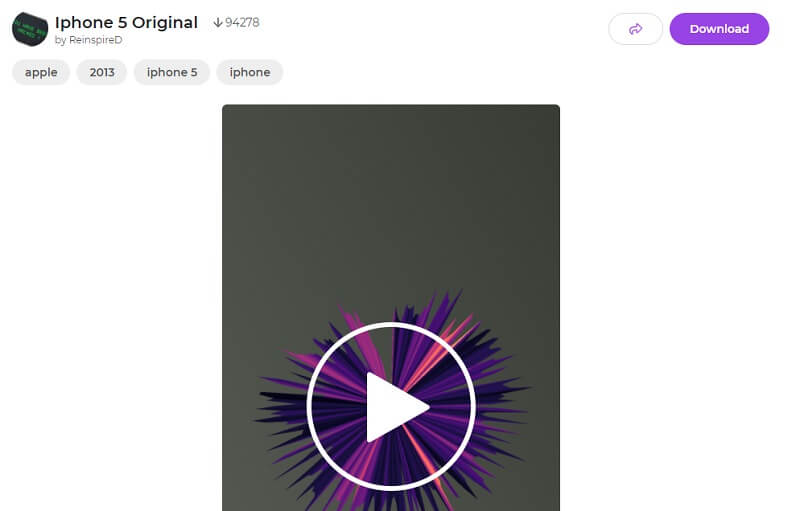
4. 梅洛法尼亚
Melofonia 是另一个铃声制作程序,可让您制作自定义铃声。本质上,它配备了基本的音乐编辑工具,您可以在其中剪切部分音频并将音频导出为 M4R 或 MP3 音频格式。使用此工具制作铃声时就像 ABC 一样简单,请在下面找到。
步骤1。 在您的网络浏览器上启动 Melofania 以访问主网站。
第2步。 点击 上载 按钮并导入要设置为铃声的歌曲。或者,您可以选择从 YouTube 视频中提取和编辑声音,并知道如何将视频制作成铃声。
第三步 通过移动滑块选择您需要的部分并点击 创建铃声 按钮。
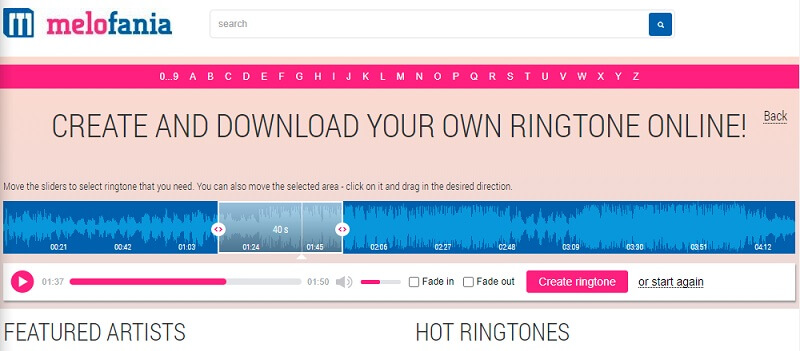
5. 林格
如果您正在寻找另一家在线 iPhone 铃声制造商,那么林格就是您的最佳选择。它不仅可以为 iPhone 创建铃声,还可以为 Android 设备创建铃声,允许您处理 MP3、M4A、AAC、FLAC、OGG 等文件。它可以通过按秒指定持续时间以及使用滑块为您提供方便来裁剪音频。以下步骤将指导您如何制作自己的铃声。
步骤1。 使用计算机上的任何浏览器访问 Ringer。
第2步。 通过单击导入音频剪辑 上传文件 按钮从程序的主界面。
第三步 上传歌曲后,将要保留的音频部分标记为铃声。
第四步。 在 MP3 和 M4R 之间选择作为输出格式。然后点击 制作铃声 按钮确认更改。
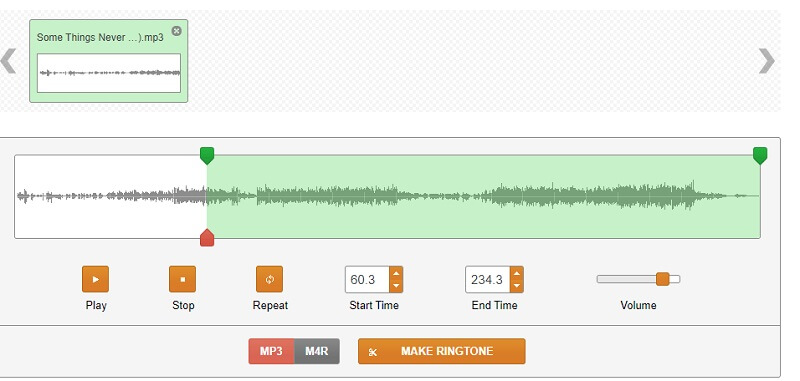
第 2 部分。 如何在 iPhone 上制作铃声
1.车库乐队
Garageband 是一款移动应用程序,您可以使用它来学习如何在 iPhone 上制作自己的铃声。它具有现代专业的用户界面,其中包含录音和混音功能。有了它,您可以从其庞大的库中欣赏大量声音和循环,您可以将它们集成到您的音乐录音中。当您探索 Garageband 的更多功能时,预计您会知道如何在 Garageband 中制作铃声。
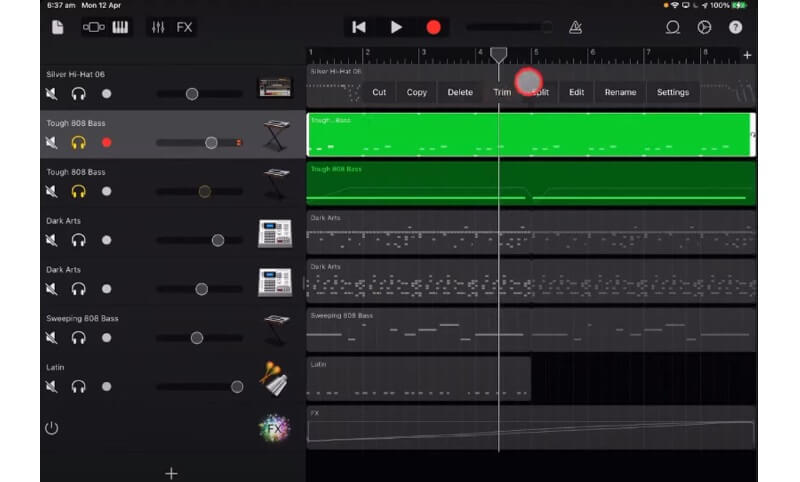
2.铃声
ZEDGE 还有一个手机版下载铃声,叫做 RingTune。同样,它带有大量铃声,您无需任何会员资格即可免费获得。此外,您还可以根据您喜欢听的铃声从类别中进行选择。
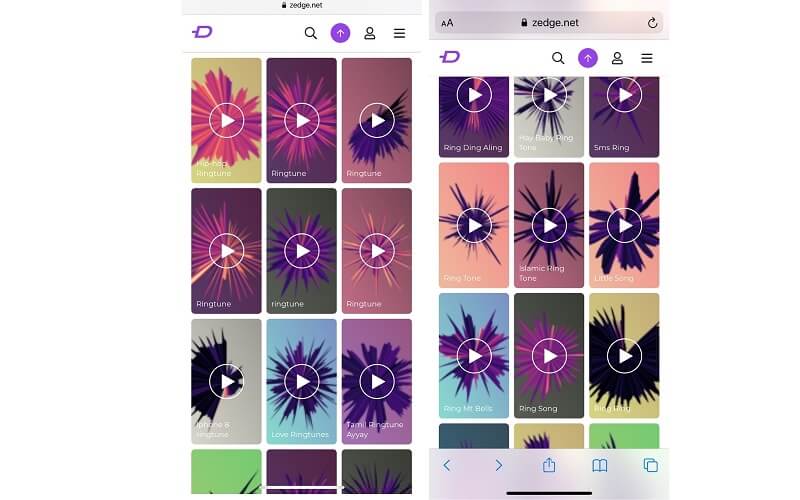
3. Hokusai 音频编辑器
另一个值得尝试在 iPhone 上制作铃声的移动应用程序是 Hokusai Audio Editor。有一组可用于编辑声音的功能,例如剪切、修剪、特殊效果和过滤器。除此之外,您还可以调整音量、静音和访问熟悉的移动手势。这包括捏合和滑动手势。
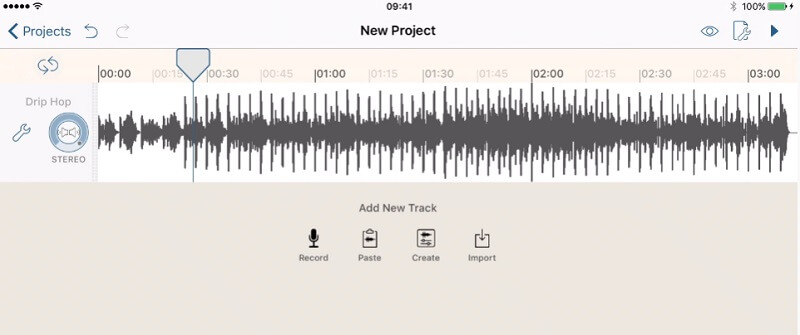
第 3 部分。 铃声制作器的常见问题
如何在没有 iTunes 的情况下为 iPhone 制作铃声?
如果您是对 iTunes 制作铃声不满意的人之一,您可以考虑使用上述工具来完成这项工作。只需按照相同的程序制作铃声即可。
如何在 Android 上将歌曲设为铃声?
您可以在 Android 上使用特定的应用程序,以便将歌曲作为 Android 设备的铃声。流行的选择之一是 RingDroid。与上述解决方案相同,它具有基本的修剪和合并功能,可帮助您为 Android 设备制作铃声。
我可以修改我的铃声名称吗?
是的。在上面提到的工具中,Vidmore 不仅可以让您创建铃声,还可以让用户重命名铃声,使其更加个性化。
结论
您可能已经厌倦了在 iPhone 上一遍又一遍地使用相同的铃声。上述方式对 如何制作自己的铃声 iPhone 就是为这种需求而开发的。通过这些,您甚至可以在没有技术技能的情况下自己制作最酷的铃声。



